iPhone er din konstante forbindelse til venner og familie, en stor kilde til underholdning og en fin måte å kaste bort tid på sosiale medier mens du står i kø – med mindre batteriet er tomt. Når juicen til din iPhone har gått tørr, sitter du igjen med en kjekk papirvekt. Det er frustrerende når du sliter med å få iPhone-batteriet til å vare mellom ladingene, og ingen ønsker å speide veggene etter en stikkontakt. Følgende tips vil kjøpe deg litt ekstra tid. Her er de nyeste verktøyene og teknikkene for ulike generasjoner av iPhone som kjører iOS 14.
Innhold
- Vis batteriprosenten
- Slå på lavstrømmodus
- Senk volumet
- Slå av iCloud
- Deaktiver "Hei Siri"
- Ikke avslutt apper
- Slå av bakgrunnsappoppdatering
- Bytt push-e-post til Hent
- Drep push-varsler fra apper
- Slå av automatiske nedlastinger
- Reduser skjermens lysstyrke
- Slå av vibrasjoner
- Reduser Auto-Lock-tiden
- Stopp posisjonstjenester
- Slå av Bluetooth
- Slå av unødvendige animasjoner
- Last ned i stedet for å streame
- Rediger søk
- Velg Wi-Fi
- Aktiver flymodus
- Administrer 5G-innstillinger
- Batterihelse
- Skaff deg en ekstern batteripakke eller etui
- Hold iOS oppdatert
- Få en batteritest
Videre lesning
- Beste bærbare ladere
- Hva du skal gjøre når iPhone ikke vil lade
- Beste trådløse telefonladere
Vis batteriprosenten
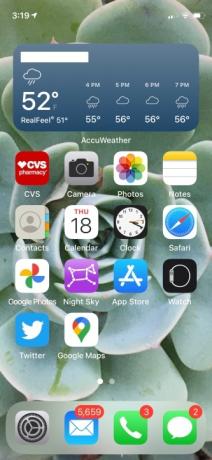

Kunnskap er makt – bokstavelig talt. Hvis du overvåker batterinivået ditt, kan du spore det både som en prosentandel og et barikon. Bare sveip ned fra øvre høyre hjørne av telefonen din, og alt vil bli avslørt.
Anbefalte videoer
Slå på lavstrømmodus


Hvis iPhone kjører iOS 9 eller nyere, kan du bruke iOS Low Power Mode. Du finner bryteren inn Innstillinger > Batteri > Lavstrømsmodus. Funksjonen kan midlertidig slå av eller redusere tidsintervaller for henting av e-post, Siri-funksjoner, oppdatering av bakgrunnsapper, automatiske nedlastinger og noen visuelle effekter til du lader iPhone helt opp.
Senk volumet
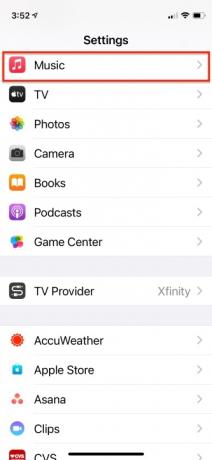
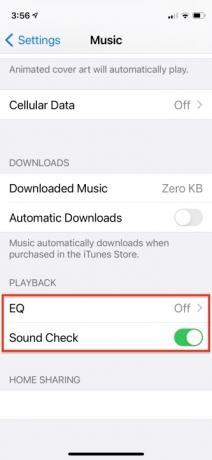

Vurder å senke volumet på iPhone og bruke hodetelefoner når det er mulig, slik at du kan redusere innvirkningen av lyd på telefonens batterilevetid. Hvis du tar en titt inn Innstillinger > Musikk, kan du slå av EQ for å spare strøm. Du kan også aktivere Lydsjekk, som spiller av all musikken på telefonen med samme volum. Merk at Sound Check fungerer bare med nedlastet, ikke streaming, musikk.
Slå av iCloud
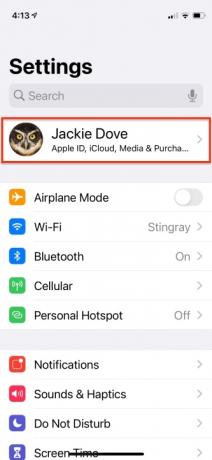
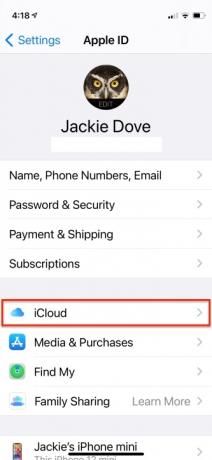
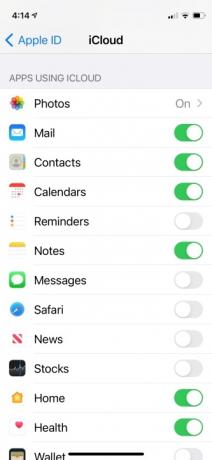
Automatisk sikkerhetskopiere til iCloud kan tømme batteriet samt tygge gjennom datakvoten. Det er en nyttig funksjon for å sikkerhetskopiere dyrebare bilder, men den kan også støvsuge inn ting du ikke trenger eller bryr deg om. Kryss av Innstillinger > Ditt navn > iCloud og slå av alt du ikke vil ha.
Deaktiver "Hei Siri"
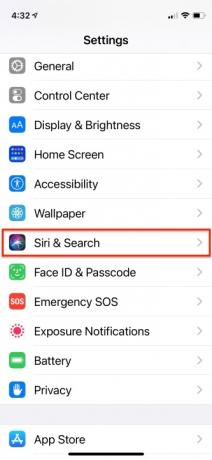
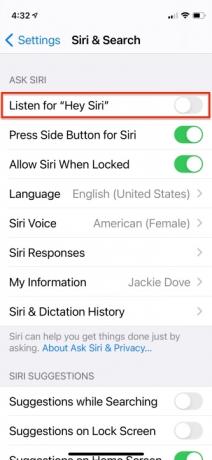
Denne funksjonen er en unødvendig batteritømming hvis du egentlig ikke bruker den, mest fordi iPhone vil lytte etter "Hey Siri" hele tiden. For å slå den av, gå til Innstillinger > Siri og søk og snu Lytt etter «Hei Siri» av.
Ikke avslutt apper
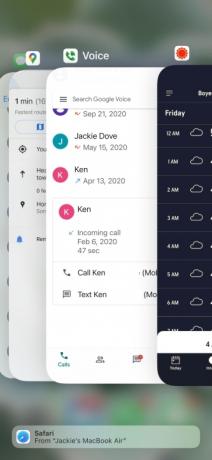
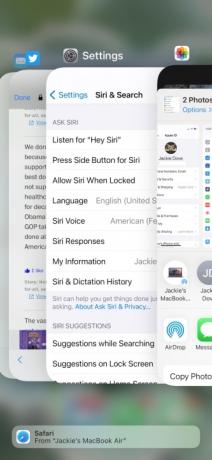
Selv om det kan virke logisk å anta at åpne apper slurper opp batterilevetiden i bakgrunnen, er det ikke tilfelle. Bortsett fra Background App Refresh, er de fleste åpne apper i dvale når de ikke er i bruk. Du kan faktisk ende opp med å tømme mer batteri ved å avslutte dem hele tiden. Så slutt å gjøre det.
Slå av bakgrunnsappoppdatering
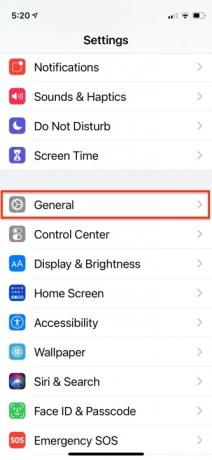
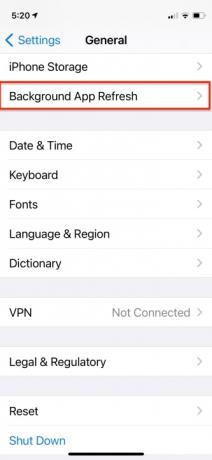
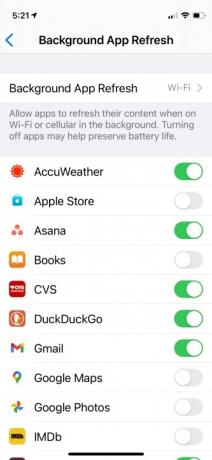
Trenger du virkelig at alle appene dine oppdateres i bakgrunnen og at batteriet tømmes? Bli hensynsløs og slå av alle appene du ikke trenger å oppdatere automatisk. Gå til Innstillinger > Generelt > Oppdater bakgrunnsapp og ta en titt på listen. Husk at de fortsatt vil oppdatere og fungere normalt når du sikkerhetskopierer dem - de vil bare ikke fortsette å oppdatere når du ikke bruker dem. Hvis du bestemmer deg for at du ikke liker endringen, kan du alltid slå appene på igjen.
Bytt push-e-post til Hent
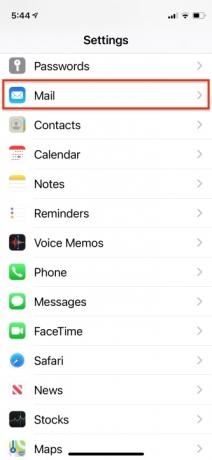
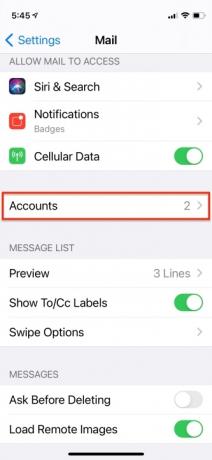
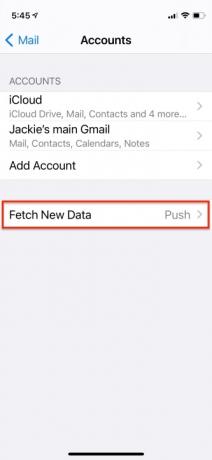
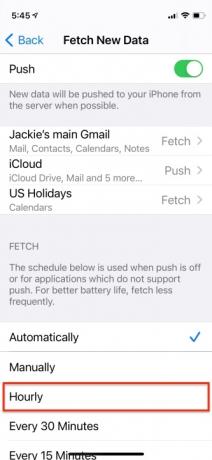
Trenger du virkelig å få hver eneste e-post så snart den kommer inn? Kanskje du har en sekundær e-postkonto som ikke er så viktig. Gå inn til Innstillinger > E-post > Kontoer > Hent nye data og bytte fra Trykk å enten Hent eller Håndbok. Med Fetch kan du angi et intervall, for eksempel hvert 15. eller 30. minutt, for iPhone-en din for å se etter ny e-post. Jo lengre du tar intervallet, jo mindre batteri bruker du. Med Manual vil den se etter ny e-post når du åpner appen.
Drep push-varsler fra apper
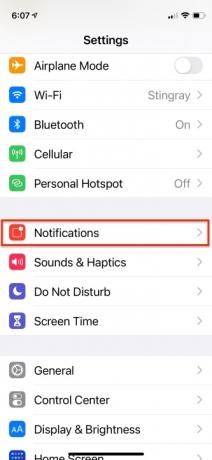

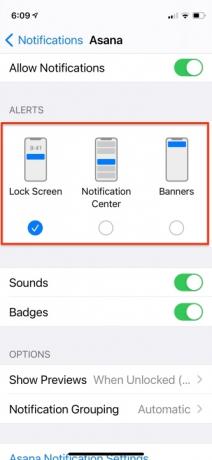
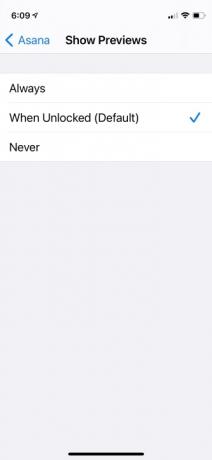
Noen apper vil sende deg varsler som du egentlig ikke trenger. Gå til Innstillinger > Varsler og trykk på apper du ikke trenger varsler fra. Vurder å snu Tillat varsler av eller bare slå av Vis på låseskjerm og noen av de tilhørende innstillingene.
Slå av automatiske nedlastinger
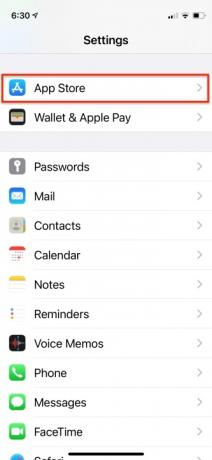
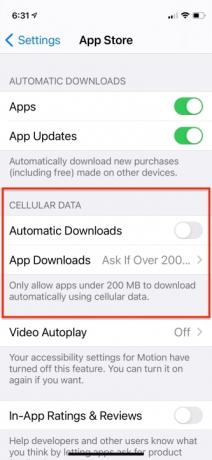
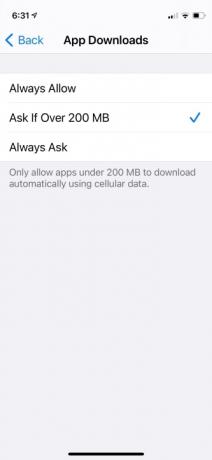
Du kan få iPhone til å oppdatere musikk, apper og iOS automatisk, men det spiser mye batterilevetid. Du kan spare strøm og batterilevetid ved å gå inn Innstillinger > App Store og sklir Bruk mobildata av, så den oppdateres kun på Wi-Fi. Med iOS 14 får du litt fleksibilitet til å la operativsystemet spørre deg om appnedlastinger og kan sette et grensepunkt på 200 MB. Du vil spare enda mer hvis du bare slår av de automatiske nedlastingene helt og oppdaterer apper når det passer for deg.
Reduser skjermens lysstyrke
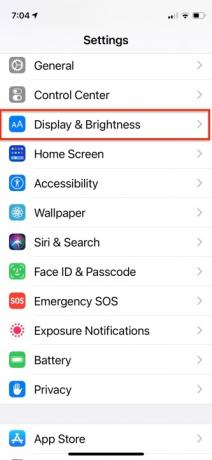
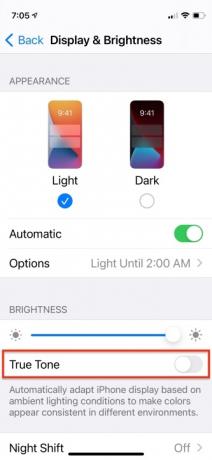

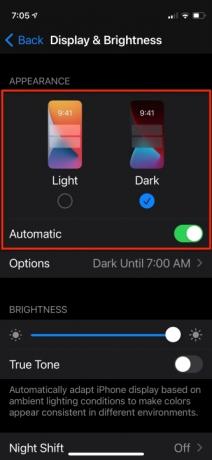
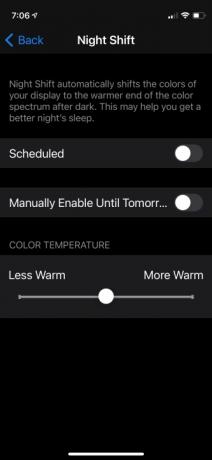
Skjermens lysstyrke tømmer batteriet raskere enn noe annet, og jo lysere det er, jo raskere tømmes det. Gå til Innstillinger > Skjerm og lysstyrke og snu Sann tone av. Sett deretter lysstyrken til den laveste innstillingen som fortsatt ser lesbar ut. Du må kanskje justere det fra tid til annen, men du sparer mye juice på denne måten. Du kan også bytte til mørk modus eller planlegge at mørk modus skal starte på et bestemt tidspunkt. Dark Mode er en enorm batterisparing.
Slå av vibrasjoner
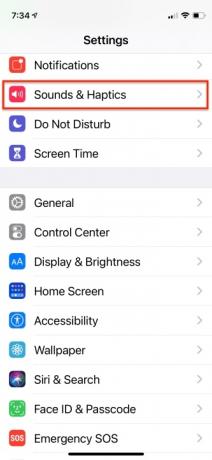

Trenger du virkelig at iPhone-en din skal vibrere? Det vil spise opp litt batterilevetid, og det er sannsynligvis bare nødvendig når du har iPhone på lydløs. Gå til Innstillinger > Lyder og Haptics og du kan veksle Vibrer på ringen til av.
Reduser Auto-Lock-tiden
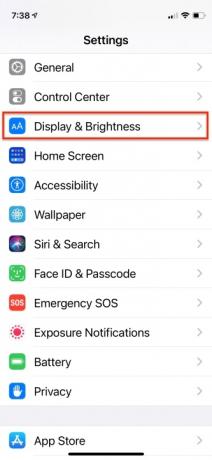
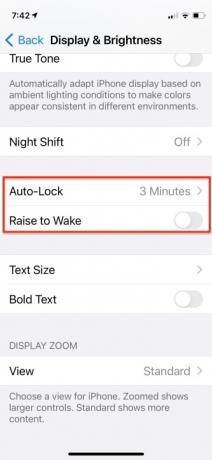
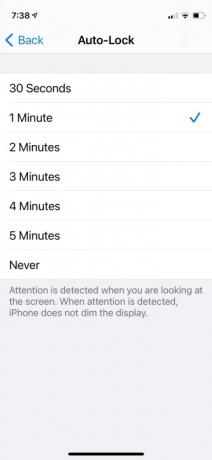
Når du slutter å bruke den, bruker iPhone en viss tid på å slå av skjermen. Du kan endre den inn Innstillinger > Skjerm og lysstyrke > Auto-lås. Sett den så lavt du kan uten at det blir irriterende, og du sparer en anstendig mengde batterilevetid over tid. Raise to Wake slår automatisk på skjermen når du tar opp telefonen. Slå av denne innstillingen for å spare batterilevetid.
Stopp posisjonstjenester
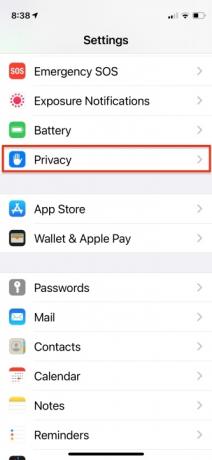
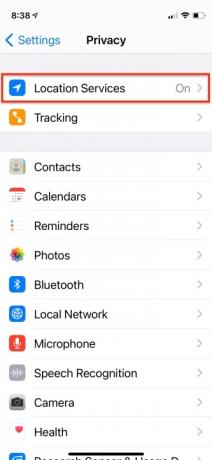
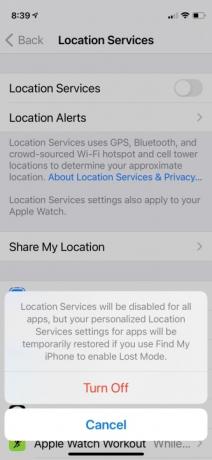
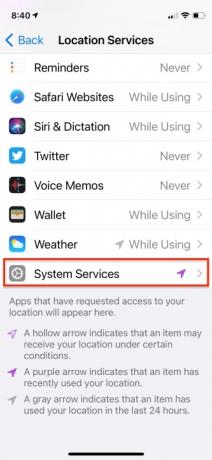
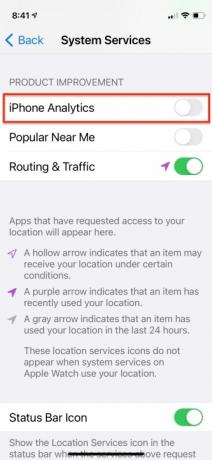
Det kan diskuteres hvor nyttig det er å ha iPhone-en din til å spore posisjonen din, men det tappes absolutt batteriet raskere. Gå inn Innstillinger > Personvern > Posisjonstjenester og slå av alle apper du ikke føler trenger å spore deg, eller slå av funksjonen helt. Du kan også gå lenger inn Innstillinger > Personvern > Posisjonstjenester > System Tjenester, hvor du sikkert kan slå av iPhone Analytics.
Slå av Bluetooth

Bluetooth trenger ikke være på med mindre du bruker det. Få tilgang til Kontroll senter og slå den av til du trenger den.
Slå av unødvendige animasjoner
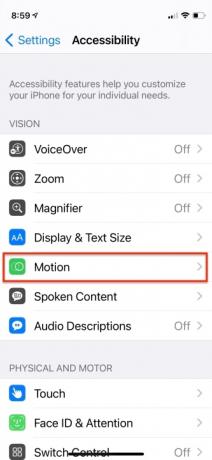
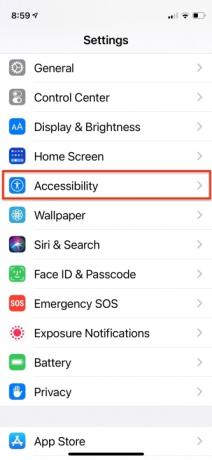

Det er to åpenbare ting på din iPhone som er rent estetiske, men som påvirker batterilevetiden negativt: parallakseeffekten og dynamiske bakgrunnsbilder. For å bli kvitt den unødvendige parallakseeffekten, gå til Innstillinger > Tilgjengelighet og snu redusere bevegelse på.
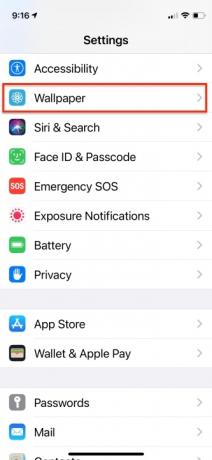


Neste gå til Innstillinger > Bakgrunn > Velg en ny bakgrunn og velg noe fra Stillbilder eller et bilde. De dynamiske bakgrunnsbildene og parallakseeffekten er animert av informasjon fra iPhones sensorer om hvordan du holder og beveger telefonen. Disse effektene tapper batterilevetiden. Sjekk ut beste bakgrunnsapper hvis du ønsker en ny stillbildebakgrunn.
Last ned i stedet for å streame
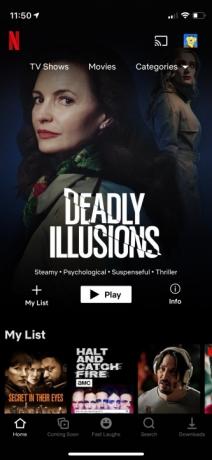
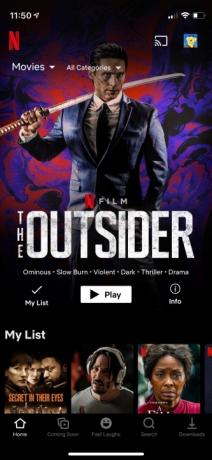
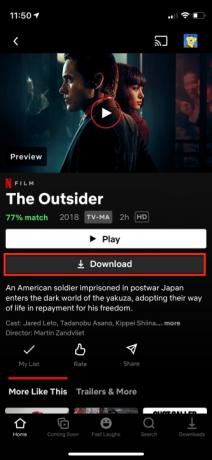
Mange musikk- og filmstrømmetjenester gir deg muligheten til å laste ned for offline lytting eller visning. Hvis du strømmer innhold ved hjelp av mobildatatilkoblingen din, vil det spise opp batteriet raskt, for ikke å snakke om datatillegget ditt. Det er bedre å bruke Wi-Fi til å strømme hvis du må, men det er enda bedre å laste ned innholdet du vil ha på forhånd, hvis du har plass. Bare finn nedlastingslenken og trykk.
Rediger søk
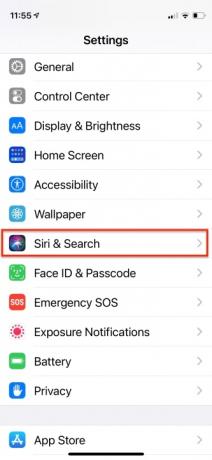
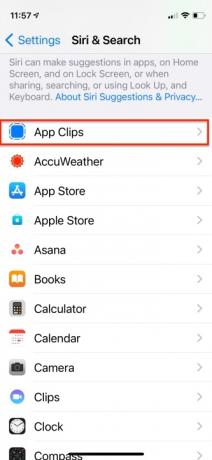
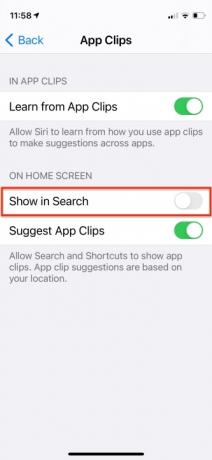
Som standard indekserer og søker søkefunksjonen gjennom hvert element på din iPhone. Du kan spare litt batteri, filtrere søkene dine og potensielt få raskere resultater hvis du ber den slippe irrelevante elementer. Gå inn til Innstillinger > Siri og søk og fjern alt på listen som du ikke bruker eller vil søke etter.
Velg Wi-Fi
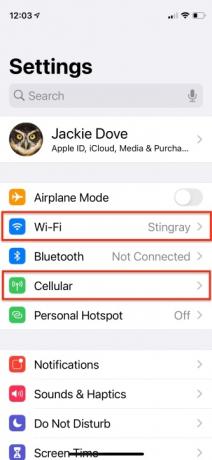
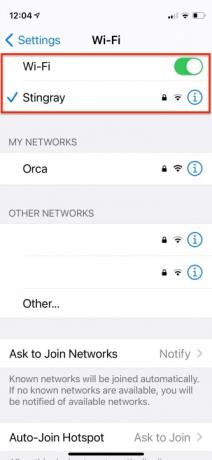
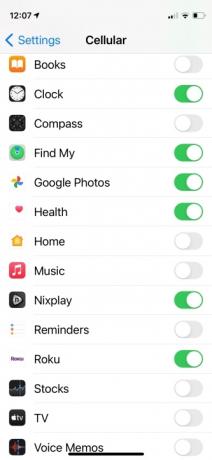
Hvis du er på et sted med et trygt Wi-Fi-nettverk, for eksempel på arbeidsplassen eller hjemmet ditt, må du sørge for at Wi-Fi er slått på. Hvis du alltid bruker mobildata, går du raskt gjennom datatilskuddet ditt og tømmer deg batteri mye raskere, spesielt når du er innendørs hvor nettverket må søke etter en sterkere forbindelse. Slå av mobildata for apper som ikke trenger det. Når du forlater Wi-Fi-sonen, sørg for at du slår av Wi-Fi fordi du ikke vil at iPhone-en din konstant skal søke etter et nytt Wi-Fi-nettverk.
Aktiver flymodus

Hvis du ikke trenger å ringe på en stund eller du legger merke til at posisjonen din har dårlig mottak, er det bare å bytte iPhone til Flymodus. Det er ingen vits å ha den til å søke etter nettverket ditt hvis du er et sted du ikke kan få et signal. Hvis du ikke gjør det slå på flymodus, vil konstant leting tappe batteriet.
Administrer 5G-innstillinger
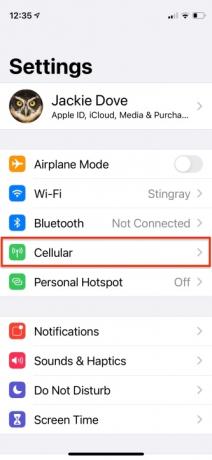
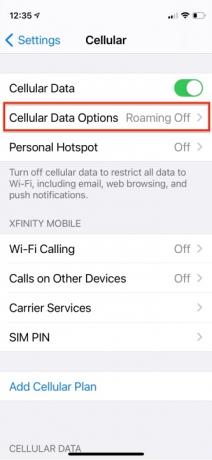
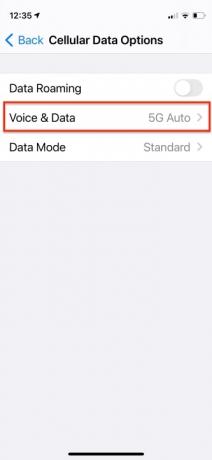

For de av dere med en iPhone 12, sørg for å bruke passende 5G-innstillinger. Mens 5G er flott for de som trenger eller har det tilgjengelig, vil mange ikke ha mye bruk for funksjonen akkurat nå. Hvis du er en av dem, sørg for å bytte 5G på til 5G Auto for å redde batterilevetiden. På en iPhone 12, gå til Innstillinger > Mobil > Alternativer for mobildata >Tale og data > 5G Auto. Denne innstillingen er designet for å bruke 5G bare når den ikke reduserer batterilevetiden betydelig.
Batterihelse
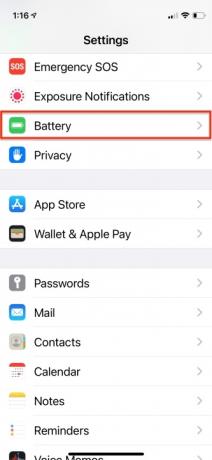
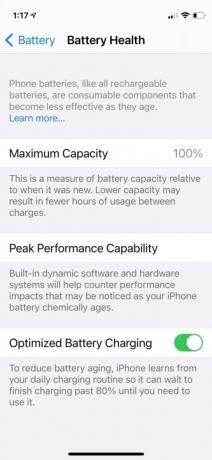
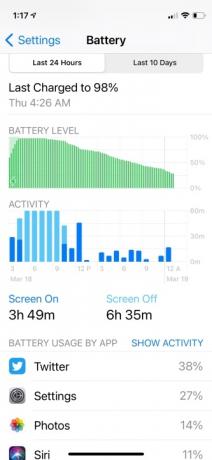

iPhones batterihelse-funksjon viser informasjon om iPhones maksimale batterikapasitet og topp ytelse. Denne funksjonen forteller deg også når batteriet må skiftes. For mer grundig informasjon om iPhones batteriinnstillinger, sjekk ut vår smarttelefonbatterifunksjon.
Skaff deg en ekstern batteripakke eller etui

Det er mange alternativer på markedet som vil lade opp iPhone når du er ute og reiser. Hvis du har plass til å bære en batteripakke med deg, kan det hjelpe deg ut av en papirstopp. Sjekk ut våre omfattende oversikter over beste iPhone batterideksler for iPhone X,iPhone 11, og iPhone 12, samt beste bærbare ladere for 2021.
Hold iOS oppdatert
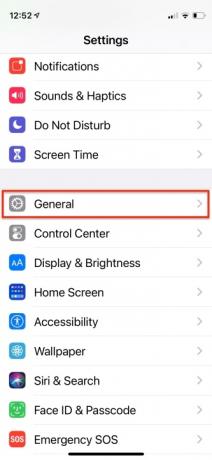
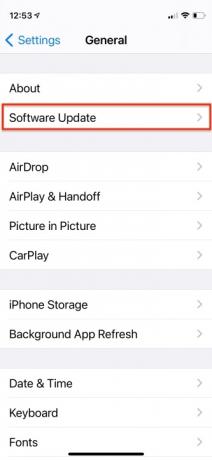
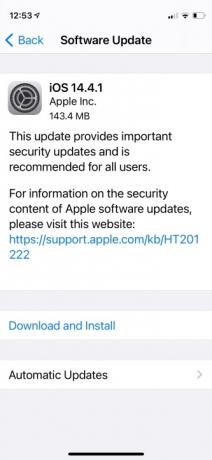
Hver nye iOS-oppdatering fikser vanligvis noen få feil og forbedrer ofte ytelsen og batterilevetiden. Sørg for at programvaren din alltid er oppdatert ved å gå til Innstillinger > Generelt > Programvareoppdatering.
Få en batteritest
Hvis du mistenker at det kan være noe galt med batteriet, så gå til din nærmeste Apple butikk eller Best Buy og be om en utvidet batterilevetid test. De vil kunne fortelle deg om det er et problem og bytte ut batteriet om nødvendig.
Redaktørenes anbefalinger
- Slik hurtiglader du din iPhone
- En iPhone ble nettopp solgt for et vanvittig beløp på auksjon
- Hvordan bli kvitt andres Apple-ID på iPhone
- Denne Android-telefonen på $600 har én stor fordel i forhold til iPhone
- Denne lille dingsen gir deg iPhone 14s beste funksjon for $149





